寒假第一天,胖胖老师却在烦恼一个问题,如何指导学生使用在线学习平台呢?传统录屏软件只能录制屏幕,无法记录键盘操作,有没有一款神器能够实现捕捉屏幕,摄像头,音频,光标,鼠标点击和按键所有信息的录屏软件呢?GitHub上还真有这样的神器——captura。
录屏截屏可以这样玩
Captura是一款免费开源的多语种屏幕录制工具,它能够将屏幕上的任意区域、窗口录制成视频,可以选择是否显示鼠标、记录鼠标点击、键盘按键、声音。

Captura在视频设置中,选择录制区域,视频编码器,帧率及质量。在视频上方,可以看到鼠标、手指等图标,它们的激活状态可以决定视频是否会显示鼠标、鼠标点击痕迹、按下的键盘按键等信息。
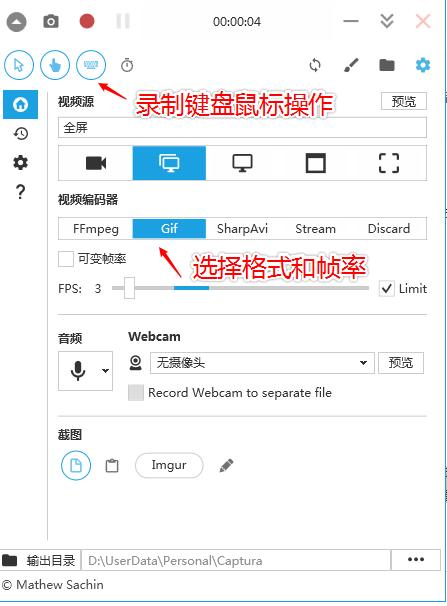
用好Captura的三个小技巧
技巧一:切换中文版
Captura下载之后是英文版本,不过Captura支持中文版的,setting-language。
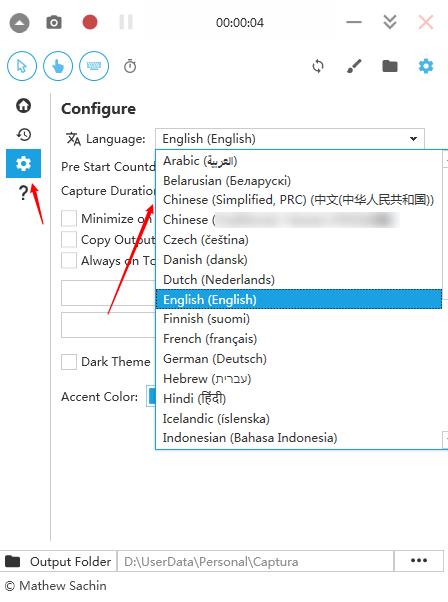
给大家来个动图演示。
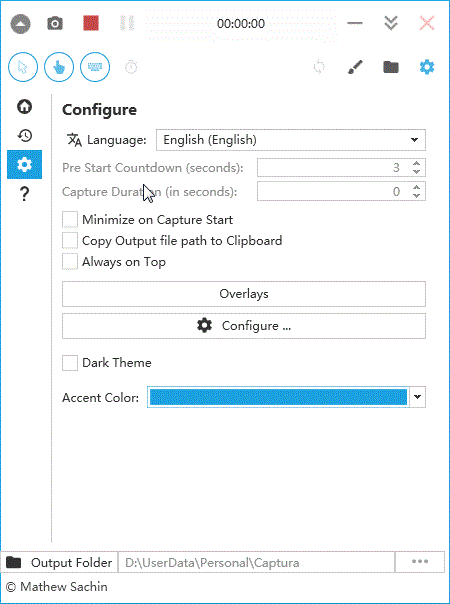
技巧二:设置gif帧率
Captura支持屏幕gif录制,不过默认设置是可变帧率,保存出的文件相当大,可以通过调整帧率来实现压缩gif的效果。
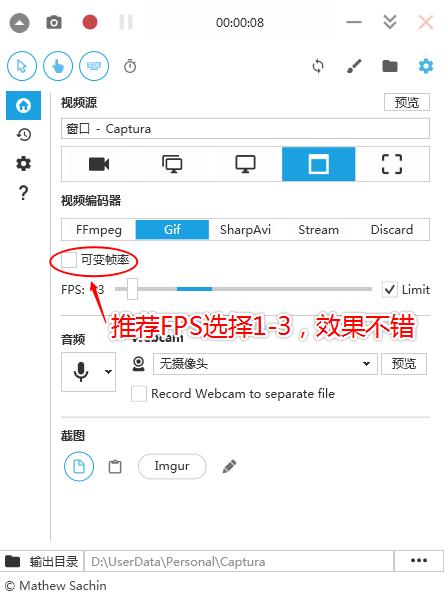
给大家来个动图演示。
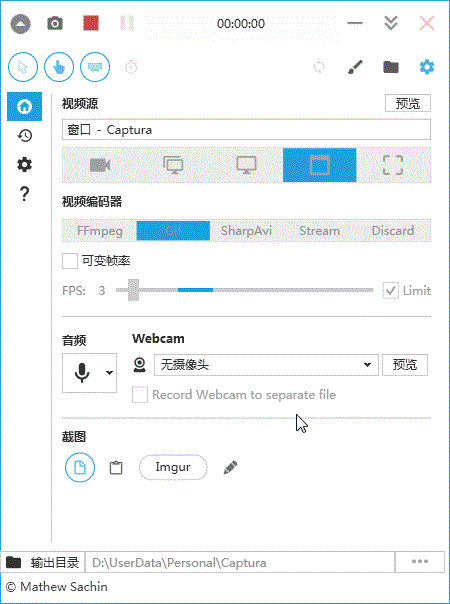
技巧三:快捷键录制
Captura支持快捷键,能够更加便捷录制屏幕。
Alt+F9 启动/停止
Shift+F9 暂停/继续
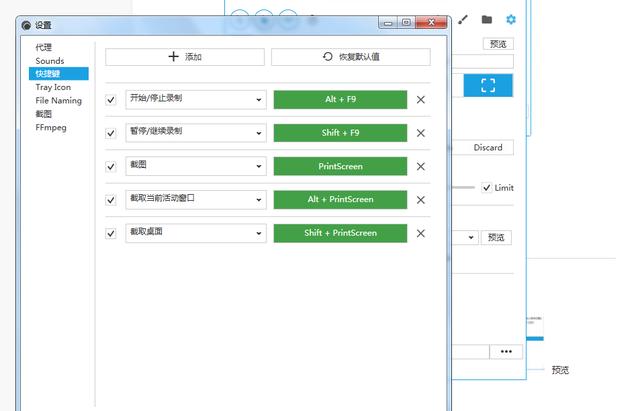
实际效果如何?




















 1万+
1万+











 被折叠的 条评论
为什么被折叠?
被折叠的 条评论
为什么被折叠?








